අන්තර්ගත වගුව
මෙම නිබන්ධනයේදී, Excel හි බහුවිධ තීරු වල සාමාන්යය ගණනය කිරීම සම්බන්ධ ක්රම කිහිපයක් මම පෙන්වන්නම්. සාමාන්යයෙන්, ඔබට සාමාන්ය ශ්රිතය භාවිතයෙන් තීරු කිහිපයක් ඇති පරාසයක සාමාන්යයක් ලබා ගත හැක. කෙසේ වෙතත්, ඔබට නිශ්චිත තීරු ගණනකින් සාමාන්යයක් ලබා ගැනීමට අවශ්ය නම්, එක්සෙල් හි ක්රම තිබේ. තීරු කිහිපයකින් සාමාන්යය ලබා ගැනීම සඳහා මම excel ශ්රිත කිහිපයක් සහ ඒවායේ සංයෝජන භාවිතා කරමි.
පුහුණු වැඩපොත බාගන්න
ඔබට මෙම ලිපිය සකස් කිරීමට අප භාවිතා කළ පුහුණු වැඩපොත බාගත හැකිය.
සාමාන්ය බහු තීරු.xlsx
6 Excel හි බහු තීරු වල සාමාන්යය ගණනය කිරීමට ක්රම
1. සාමාන්ය ශ්රිතය භාවිතයෙන් බහු තීරු වල සාමාන්යය ගණනය කරන්න
පළමුව, විවිධ තීරුවල පිහිටා ඇති සමහර යාබද පරාසවල සාමාන්යය ගණනය කිරීමට මම සරලව සාමාන්ය ශ්රිතය භාවිතා කරමි. උදාහරණයක් ලෙස, සිසුන් කිහිප දෙනෙකුගේ පරීක්ෂණ ලකුණු සහිත දත්ත කට්ටලයක් ( B4:E11 ) මා සතුව ඇත. දැන් මම තීරු කිහිපයකින් බහු පරාසයක සාමාන්යය ගණනය කරන්නෙමි.
 පියවර:
පියවර:
- පහත සූත්රය Cell B13<තුළ ටයිප් කරන්න 2> පරාසවල සාමාන්යය ගණනය කිරීමට B5:B10 , C5:D9, සහ E6:E11 .
=AVERAGE(B5:B10,C5:D9,E6:E11) 
- Enter ඔබන්න එවිට ඔබට නිශ්චිත තීරු B පරාසයේ සාමාන්යය ලැබෙනු ඇත. , C , D , සහ E .

වැඩිදුර කියවන්න: ධාවනයසාමාන්යය: Excel හි සාමාන්ය(...) ශ්රිතය භාවිතයෙන් ගණනය කරන්නේ කෙසේද
2. බහු තීරු වලට නමක් නිර්වචනය කර ඉන්පසු සාමාන්යය ලබා ගන්න
සමහර විට, තීරු කිහිපයකින් පරාස කිහිපයක් තෝරා ගැනීම පෙනෙන්න පුළුවන් වෙහෙසකර වන අතර පරාසයන් නිවැරදිව තෝරා නොගතහොත් වැරදි ප්රතිඵල ඇති විය හැක. වාසනාවකට මෙන්, ඔබට එක්සෙල් හි නිශ්චිත පරාසය නම් කළ හැකි අතර පසුව AVERAGE ශ්රිතයේ තර්කය ලෙස පරාසය පසුකළ හැක.
පියවර:
- 12>පළමුව, Ctrl යතුර එබීමෙන් බහුවිධ තීරු වලින් අපේක්ෂිත පරාස තෝරන්න.
- ඉන්පසු නම පෙට්ටිය වෙත ගොස් ඔබට සුදුසු යැයි පෙනෙන නමක් දෙන්න. , සහ Enter ඔබන්න. මම පහත පරාස ' MultiCol ' ලෙස නම් කර ඇත.

- දැන් පහත සූත්රය Cell B13<හි ටයිප් කරන්න 2> සහ Enter ඔබන්න.
=AVERAGE(MultiCol) 
- ප්රතිඵලයක් ලෙස, මෙන්න ඔබට ලැබෙන අවසාන සාමාන්යය.

වැඩිදුර කියවන්න: Excel හි බහු පරාසයක සාමාන්යය ගණනය කරන්නේ කෙසේද (ක්රම 3)
3. බහු තීරු වල සාමාන්යය ගණනය කිරීමට Excel AVERAGEIF ශ්රිතය
දැන්, මම තීරු කිහිපයක සාමාන්යය ලබා ගැනීමට AVERAGEIF ශ්රිතය භාවිතා කරමි. පහත සාකච්ඡාවේදී, සාමාන්යය ගණනය කිරීම සඳහා මෙම ශ්රිතය භාවිතා කිරීමේ උදාහරණ දෙකක් මම ඔබට පෙන්වන්නම්.
3.1. නිර්ණායකයකට හරියටම ගැළපෙන සෛලවල සාමාන්යය ලබා ගන්න
හිතන්න, මට පලතුරු නම් කිහිපයක් සහ ඒවායේ දත්ත කට්ටලයක් ( B4:C12 ) තිබේ A සහ B තීරු වල ගුණාංග. දැන් මම විශේෂ පළතුරු නම් (මෙහි, Apple ) B තීරුවේ සොයමි සහ ඒවායේ සාමාන්යය C තීරුවෙන් ගණනය කරමි.
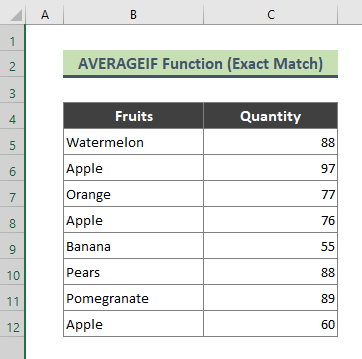
පියවර:
- පහත දැක්වෙන සූත්රය Cell C14 හි ටයිප් කර Enter ඔබන්න.
=AVERAGEIF(B5:B12,"Apple",C5:C12) 
- ප්රතිඵලයක් වශයෙන්, මම සියලු ' ඇපල් ප්රමාණයේ සාමාන්යය ලබා ගන්නෙමි මෙම දත්ත කට්ටලයේ '.

3.2. තන්තුවක නිර්ණායකයට ගැළපෙන සෛලවල සාමාන්යය ගණනය කරන්න
මීට පෙර, මම Excel සෛලය සමඟ හරියටම ගැළපෙන පලතුරු නාමයක් සඳහා සාමාන්යය ගණනය කළෙමි. නමුත්, දැන් මම සෛල අන්තර්ගතයට ගැලපෙන තන්තුවක් සොයමින් පසුව වෙනත් තීරුවකින් සාමාන්යය ගණනය කරන්නෙමි. උදාහරණයක් ලෙස, පහත දත්ත කට්ටලයේ සෛල අන්තර්ගතයේ කොටසක් ලෙස ' Apple ' තන්තුව අඩංගු පළතුරු නාමයක් මා සතුව ඇත (උදා. Wood Apple , අන්නාසි, ආදිය .) එබැවින් අපි B තීරුවේ ඇති ' Apple ' තන්තුවට ගැලපෙන අතර පසුව C තීරුවෙන් අනුරූප සාමාන්යය ලබා ගනිමු.

පියවර:
- පහත සූත්රය Cell C14 හි ටයිප් කරන්න.
=AVERAGEIF(B5:B12,"*Apple*",C5:C12) 
- Enter ඔබන්න.
- ප්රතිඵලයක් ලෙස ඔබට පහත ප්රතිඵලය ලැබෙනු ඇත.

තවත් කියවන්න: Excel හි සාමාන්ය පෙළ ගණනය කරන්නේ කෙසේද (විද්ය 2ක්)
සමාන කියවීම්
- එක්සෙල් හි සාමාන්ය පැමිණීමේ සූත්රය (5ක්රම)
- Excel හි තරු 5 ශ්රේණිගත කිරීමේ සාමාන්යය ගණනය කරන්නේ කෙසේද (පහසු ක්රම 3ක්)
- Excel හි සාමාන්ය කාලය ලබා ගන්න (උදාහරණ 3)
- Excel හි දින 7 චලනය වන සාමාන්යය ගණනය කරන්නේ කෙසේද (මාර්ග 4)
- Excel හි සාමාන්ය ලකුණු ප්රතිශතය ගණනය කරන්න (ඉහළම ක්රම 4)
4. බහු තීරු වල සාමාන්යය ලබා ගැනීම සඳහා AVERAGEIF සහ SUMIF ශ්රිතයන් ඒකාබද්ධ කිරීම
ඔබට AVERAGEIF සහ <වැනි Excel ශ්රිතවල එකතුවක් භාවිතා කළ හැක. 1>SUMIF බහුවිධ තීරු වලින් සාමාන්යය සොයා ගැනීමට ක්රියා කරයි. උදාහරණයක් ලෙස, සමහර සිල්ලර බඩු සහ ඒවායේ ඒකක මිල ගණන් සහ දින අනුව විකුණන ලද ප්රමාණ අඩංගු දත්ත කට්ටලයක් ( B4:E10 ) මා සතුව ඇත. දැන්, මම B , C, සහ E තීරු වලින් මෙම අයිතම සඳහා මුළු මිල ගණනය කරන්නම් SUMIF සහ AVERAGEIF කාර්යයන්.

පියවර:
- පළමුව, Cell E13 හි පහත සූත්රය ටයිප් කරන්න සහ Enter ඔබන්න.
=AVERAGEIF($B$5:$B$10,B13,$E$5:$E$10)*SUMIF($B$5:$B$10,B13,$C$5:$C$10) 
- එවිට අපි පහත ප්රතිඵලය ලබා ගන්න. සූත්රය ඉතිරි කොටු වලට පිටපත් කිරීමට Fill Handle ( + ) මෙවලම භාවිතා කරන්න.

- 12>අවසානයේදී, පහත පරිදි සියලුම අයිතම සඳහා සම්පූර්ණ මිල අපට ලැබෙනු ඇත.

🔎 සූත්රය ක්රියා කරන්නේ කෙසේද?
➤ AVERAGEIF($B$5:$B$10,B13,$E$5:$E$10)
සූත්රයේ මෙම කොටස Cell B13 ( Corn Fakes ) හි සෛල අන්තර්ගතයේ ඒකක මිල ලබා දෙයිවේ:
{ 5 }
➤ SUMIF($B$5:$B$10,B13,$C$5:$ C$10)
දැන්, සූත්රයේ මෙම කොටස මඟින් විකුණන ලද ප්රමාණය Corn Flakes එනම්:
{ 88 }
➤ AVERAGEIF($B$5:$B$10,B13,$E$5:$E$10)*SUMIF($B$5:$ B$10,B13,$C$5:$C$10)
අවසානයේ, ඉහත සූත්රය 5 88 සමඟ ගුණ කර ආපසු:
0>{ 440}තවත් කියවන්න: [ස්ථාවර!] සාමාන්ය සූත්රය Excel හි ක්රියා නොකරයි (විසඳුම් 6)
5. බහුවිධ තීරු වලින් සාමාන්ය ලබා ගැනීම සඳහා Excel AVERAGE සහ LARGE ශ්රිතයන් ඒකාබද්ධ කිරීම
ඔබට විශාල ශ්රිතය සමඟ AVERAGE ශ්රිතය සමඟින් සාමාන්යය සොයා ගත හැක. තීරු කිහිපයක පැතිරුණු පරාසයක. වැනි, B11:E11 පරාසයේ ඉහළම 3 අගයන්හි සාමාන්යය ගණනය කිරීමට මම මෙම excel ශ්රිතවල සංයෝජනය යොදමි.

පියවර:
- පහත සූත්රය Cell B13 ටයිප් කර Enter ඔබන්න.
=AVERAGE(LARGE(B11:E11, {1,2,3})) 
- ප්රතිඵලයක් වශයෙන්, මට ඉහළම 3 අගයන් පරාසයෙන් සාමාන්යය ලැබේ B11:E11 එය තීරු කිහිපයක් පුරා පැතිරී ඇත.

මෙහි, LARGE ශ්රිතය ලබා දෙයි. 3 විශාලතම අගයන් ( 89 , 87 , සහ 77 ) B11:E11 පරාසය තුළ. පසුව, AVERAGE ශ්රිතය ඉහත 3 සංඛ්යාවල සාමාන්යය ලබා දෙයි.
⏩ සටහන:
ඔබට SMALL ශ්රිතය භාවිතා කළ හැක AVERAGE ශ්රිතය සමඟින් තීරු කිහිපයක් පුරා පැතිරී ඇති පරාසයක කුඩාම සංඛ්යාවල සාමාන්යය ගණනය කිරීම.
තවත් කියවන්න: චලනය ගණනය කරන්න Excel හි ගතික පරාසය සඳහා සාමාන්යය (උදාහරණ 3)
6. Excel OFFSET, AVERAGE, සහ COUNT Functions බහුවිධ තීරු වල අවසාන N අගයන් වල සාමාන්යය ගණනය කිරීමට
දැන් මම <භාවිතා කරමි. 1>තීරු කිහිපයක් පුරා පැතිරී ඇති අවසාන N අගයන්හි සාමාන්යය ගණනය කිරීම සඳහා OFFSET ශ්රිතය COUNT සහ AVERAGE ශ්රිත. මම මගේ දත්ත කට්ටලයේ B5:F5 ( B4:F11 )
පරාසයේ අවසාන ( 3) අගයන් තුනේ සාමාන්යය ගණනය කරමි.පියවර:
- පහත සූත්රය Cell B13 ටයිප් කර Enter ඔබන්න.
=AVERAGE(OFFSET(B5,0,COUNT(B5:F5)-3,1,3)) 
- ප්රතිඵලයක් ලෙස, ඔබට සාමාන්යයට වඩා අඩුවෙන් ලැබෙනු ඇත.

🔎 සූත්රය ක්රියා කරන්නේ කෙසේද?
➤ COUNT(B5:F5)
මෙම කොටස සූත්රය ලබා දෙයි:
{ 5 }
➤ (OFFSET(B5,0,COUNT(B5:F5)-3) ,1,3)
දැන්, සූත්රයේ මෙම කොටස B5:F5 :
පරාසයේ අවසාන 3 අගයන් ලබා දෙයි { 99 , 77 , 66 }
➤ AVERAGE(OFFSET(B5,0,COUNT) (B5:F5)-3,1,3))
අවසානයේ, සූත්රය අවසාන 3 අගයන්හි සාමාන්යය ලබා දෙයි ( 99 , 77 , 66 ) එනම්:
{ 80.66666667 }
නිගමනය
ඉහත ලිපියේ , මම උත්සාහ කළාඑක්සෙල් හි බහු තීරු වල සාමාන්යය විස්තරාත්මකව ගණනය කිරීමට ක්රම කිහිපයක් සාකච්ඡා කරන්න. ඔබගේ ගැටළු විසඳීමට මෙම ක්රම සහ පැහැදිලි කිරීම් ප්රමාණවත් වනු ඇතැයි බලාපොරොත්තු වෙමු. ඔබට කිසියම් විමසීමක් ඇත්නම් කරුණාකර මට දන්වන්න.

